Wie kann ich auf meinem Samsung Galaxy S8 oder Galaxy S7 die App namens „Upday“ löschen und deaktivieren? Kann ich Upday auch dauerhaft von meinem Android-Smartphone entfernen und wenn ja, wie geht das? Auf einigen Samsung Galaxy-Smartphone ist die Upday-App standardmäßig vorinstalliert und wird meistens dann sichtbar, wenn man entweder eine Benachrichtigung mit Neuigkeiten aus aller Welt von der App angezeigt bekommt oder aber auch wenn man vom Homescreen aus einmal nach links wischt. So manch ein Nutzer von einem Samsung Galaxy-Smartphone hat sich da sicher schon einmal die Frage gestellt, wie und wo kann ich Upday deaktivieren und so vom Homescreen entfernen bzw. Upday komplett löschen?
Samsung Galaxy Upday deaktivieren
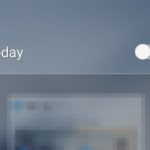 Willst Du Upday auf deinem Samsung Galaxy nur deaktivieren, also dass es nicht mehr auf dem Homescreen angezeigt wird, wenn Du einmal nach links wischt, dann geht das recht einfach.
Willst Du Upday auf deinem Samsung Galaxy nur deaktivieren, also dass es nicht mehr auf dem Homescreen angezeigt wird, wenn Du einmal nach links wischt, dann geht das recht einfach.
- Tippe und halte mit dem Finger auf einen freien Bereich auf dem Homescreen, bis der Bildschirm leicht rausgezoomt wird.
- Wische jetzt einmal von links nach rechts, um Upday anzeigen zu lassen. Oben siehst Du nun einen Schalter mit der Beschriftung „Upday“.
- Wenn Du diesen Schalter deaktivierst, dann wird auch Upday deaktiviert und nicht mehr beim Wischen von links nach rechts auf dem Homescreen angezeigt.
- Wenn Du willst, dann kannst Du Upday natürlich auch über die gleichen Schritte wieder aktivieren und auf dem Homescreen einblenden.
Upday komplett löschen und deinstallieren?
Mit Bordmitteln kann man Upday nicht komplett löschen und deinstallieren, da es sich um eine System-App handelt. Wenn Dir das oben beschriebene ausblenden und deaktivieren auf dem Homescreen nicht ausreicht, dann kannst Du die Upday-App auch über den Anwendungsmanager komplett deaktivieren, geht alternativ auch über den Package Disabler Pro. Mit Bordmitteln geht dies folgendermaßen.
- Öffne die Einstellungen und tippe auf den Anwendungsmanager bzw. Apps.
- Suche in dem Anwendungsmanager unter den installierten Apps nach dem Eintrag von „Upday“.
- Unter der Anwendungsinfo von Update kannst Du nun den „Deaktivieren“-Button drücken und damit ist die Ap komplett deaktiviert.
Gibt es doch eine einfache Methode mit der man Upday löschen und deinstallieren kann? Wenn Du hier meist weißt, dann teile dein Wissen dazu gerne hier in den Kommentaren.